Desde finales del pasado mes de septiembre los nuevos iPhone 6s y 6s Plus están teniendo un tremendo éxito y esto es debido a sus nuevas características pero muy especialmente a una de ella, el 3D Touch. Con ella los usuarios pueden tener acceso a acciones rápidas de las aplicaciones desde el icono en la pantalla de inicio o acceder a múltiples acciones y contenidos dentro de aplicaciones de terceros. A continuación comenzamos una guía práctica que que puedas sacar el máximo rendimiento al 3D Touch de tu nuevo, o futuro, iPhone.
Acciones rápidas
Las «acciones rápidas» sólo están disponibles desde el icono de la aplicación en la pantalla de inicio funcionando como un acceso directo a las funciones específicas que ofrece dicha aplicación. Por ejemplo, en la app Pinterest tendrás acceso directo a las tendencias de pines, a la función de búsqueda y a la creación de un nuevo pin. La Acción Rápida de Instagram te permite crear un mensaje nuevo, ver su actividad, buscar o enviar un mensaje directo.
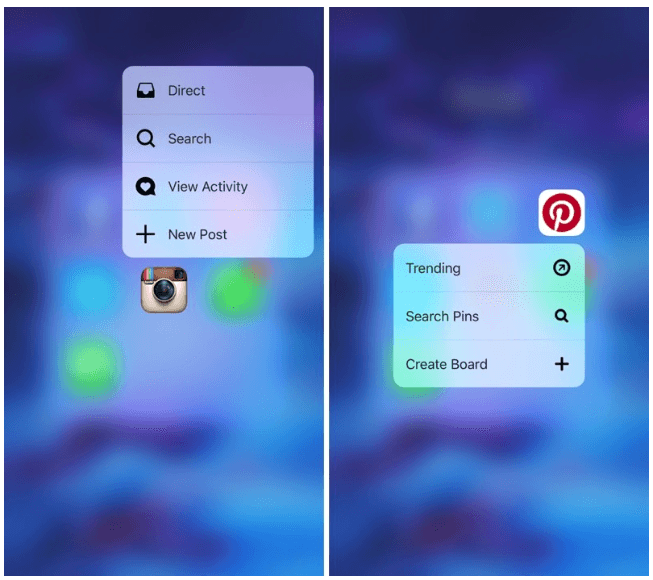
Para activar estas acciones rápidas sólo hay que presionar con firmeza el icono de una app. Cuando aparezca el menú, arrastra el dedo hasta la acción que deseas utilizar y la aplicación se abrirá directamente en esa función. Pero recuerda presionar con firmeza o de lo contrario el sistema interpretará que deseas reorganizar los iconos y estos comenzarán a «bailar».
Peek and Pop
La función Peek anda Pop es la que tiene lugar en el interior de una aplicación, es algo así como un «vistazo» a su contenido. Una presión ligera abrirá una ventana para que puedas echar un «vistazo» al contenido de la app. Una presión más firme abrir el contedi que previamente has ojeado.
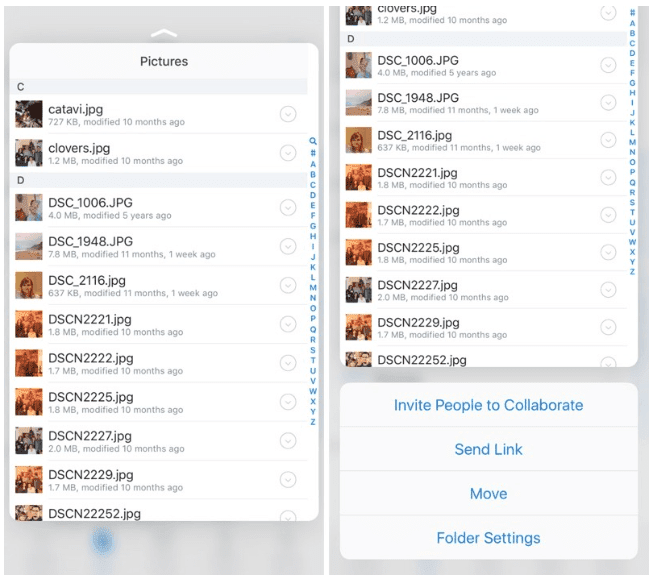
Peek y Pop se pueden utilizar de diferentes maneras en función de cómo el desarrollador de la aplicación lo ha querido implementar. Por ejemplo, mientras que dentro de la aplicación de Dropbox, puedes mirar en una carpeta para ver qué documentos hay en su interior y luego «hacer Pop» en la carpeta si has encontrado lo que andabas buscando, en Tweetbot, podrás pulsar en el enlace de un tweet para echar un vistazo a la página web a la que se vincula sin hacer una visita completa a esa página web.
Aplicaciones compatibles
Las principales aplicaciones compatibles con esta función Peek anda Pop, pero sólo con los iPhone 6s y iPhone 6S Plus son:
- Mapas
- Notas
- Mensajes
- Calendario
- Recordatorios
- Música
- Fotos
- Safari
Activar Live Photos
Una de las nuevas características integradas en los iPhone 6s y 6s Plus es Live Photos. Puedes utilizar el 3D Touch para activar esta función. Simplemente elige el Live Photo que desea ver y presiona con el dedo sobre ella. Funciona incluso con la «fotos en directo» en la pantalla de bloqueo.
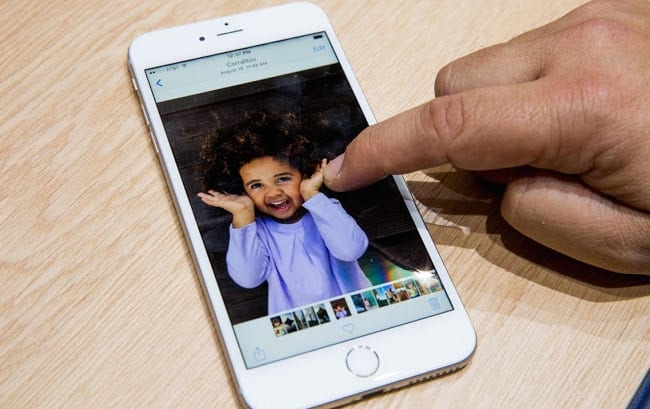
Y mañana, más…
Si te ha gustado este post, no te pierdas muchos más trucos, consejos y tutoriales en nuestra sección Tutoriales. Y si tienes dudas, en Preguntas Applelizados podrás formular todas las preguntas que tengas y también ayudar a otros usuarios a revolver sus dudas.
¡Ahm! Y no te pierdas nuestro último Podcast, Apple Talkings 16 | Netflix, Staingate y fandroids.
FUENTE | MacRumors